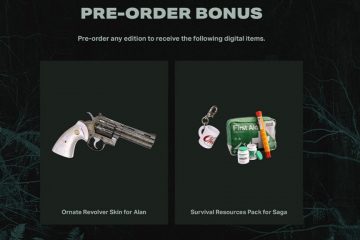Bagaimana cara Anda mengunduh Minecraft? Jika Anda ada di sini, Anda mengambil langkah pertama dalam perjalanan yang akan membawa Anda menuju salah satu game paling indah dan inovatif yang pernah dibuat. Untungnya, kami di sini untuk membawa Anda lebih jauh ke jalur itu dengan panduan langkah demi langkah tentang cara mengunduh game kotak pasir, termasuk versinya yang berbeda, dari setiap sumber yang tersedia.
Dari soundtracknya yang sangat halus hingga melawan Creepers, dan perasaan terapeutik saat menambang di bawah tanah, mudah untuk melihat bagaimana Minecraft menjadi salah satu game PC terbaik yang pernah ada. Untungnya, relatif mudah untuk membeli, mengunduh, dan memasang Minecraft melalui Microsoft, dan Anda dapat mengunduhnya secara gratis dengan Game Pass, dan dengan berbagai versi yang tersedia untuk dibeli dan diunduh, mungkin sulit untuk mengetahui dari mana harus memulai. Kami membahas semua itu dan lebih banyak lagi dalam panduan berikut tentang cara mengunduh Minecraft di PC.
Cara mengunduh Minecraft di PC
Mengunduh Minecraft di PC sekarang membutuhkan Minecraft Launcher, yang merupakan hub pusat Anda untuk semua edisi dan game Minecraft. Baik Anda sudah memiliki game atau belum, Anda dapat mengunduh Peluncur secara gratis, memilih game atau edisi, serta membeli dan menginstal langsung dari sana.
Anda dapat mengunduh Peluncur Minecraft dari berbagai sumber:
Unduh Peluncur Minecraft di minecraft.net
Untuk mengunduh Peluncur Minecraft dari situs web resmi Minecraft:
Buka Minecraft.net. Klik’Dapatkan Minecraft’di pojok kanan atas. Pilih’Komputer’, lalu pilih edisi Deluxe atau Standar. Ikuti petunjuk untuk membeli dan mengunduh Minecraft.
Jika Anda sudah memiliki Minecraft, pastikan Anda masuk ke Minecraft.net di akun Microsoft, dan gulir ke bawah setelah langkah kedua di atas. Di bawah opsi platform, Anda akan melihat tombol bertuliskan:”Unduh Minecraft lagi”. Klik ini, dan Anda akan dibawa ke layar unduhan untuk pemilik Minecraft yang ada.
Unduh Minecraft Launcher dengan Game Pass
Metode ini mengharuskan Anda menjadi pelanggan Game Pass PC atau Game Pass Ultimate. Jika ya, berikut cara mengunduh Minecraft di Xbox Game Pass:
Kunjungi Halaman Minecraft di Microsoft Store. Dengan keanggotaan, Anda dapat mengunduh’versi Minecraft Java dan Bedrock untuk PC’, yang mencakup peluncur gratis. Klik tombol unduh dan ikuti langkah selanjutnya yang muncul (ini mungkin sedikit berbeda tergantung pada perangkat Anda).
Anda hanya dapat memainkan Minecraft di Xbox Game Pass selama Anda memiliki langganan Game Pass saat ini. Jika Anda memutuskan untuk membatalkan langganan kapan saja, Anda masih memiliki akses ke peluncur gratis tetapi akan diminta untuk membeli game lengkap.
Unduh Minecraft dari Amazon
Kunjungi halaman produk edisi Minecraft Java dan Bedrock. Beli gamenya. Di bawah’Akun Anda’, klik’Perpustakaan Game dan Perangkat Lunak’. Ikuti petunjuk untuk mengunduh peluncur ke perangkat Anda. Anda harus masuk atau membuat akun Microsoft.
Cara mengunduh Minecraft dari Peluncur resmi
Setelah Anda memasang Peluncur Minecraft, Anda dapat mengunduh game Minecraft apa pun ke PC Anda, termasuk Minecraft Dungeons dan Minecraft Legends yang akan datang.
Masuk ke Minecraft Launcher menggunakan akun Microsoft Anda. Pilih game yang ingin Anda unduh dari daftar di sisi kiri. Jika Anda memiliki Game Pass, Anda dapat mengakses semua game yang dirilis. Anda akan melihat tombol’Mainkan’besar jika game sudah diinstal. Jika tidak, itu malah akan mengatakan’Instal’. Klik tombol’Instal’, dan game akan dipasang di dalam peluncur.
Tombol akan bertuliskan’Mainkan’segera setelah penginstalan selesai.
Jika Anda tidak memiliki game atau memiliki Game Pass, Anda tidak dapat mengunduh file tetapi akan dibawa ke layar untuk membeli game tersebut. Ikuti instruksi untuk membeli game, dan kembali ke peluncur untuk mengunduh.
Versi Minecraft yang Berbeda
Ada sejumlah versi Minecraft yang berbeda, yang mungkin menyebabkan kebingungan bagi mereka yang berencana memainkan game ini untuk pertama kali. Berikut ikhtisar berbagai versi yang mungkin Anda temui:
Minecraft: Edisi Java & Batuan Dasar: saat ini, jika Anda membeli Minecraft di PC, Anda akan mendapatkan Edisi Java dan Batuan Dasar secara bersamaan. Saat Anda membaca”Minecraft Java and Bedrock edition”di atas, ini mengacu pada Peluncur dengan kedua game terpasang. Anda dapat membaca tentang perbedaan mereka di bawah ini. Bedrock Edition: ini pada dasarnya merupakan penggabungan dari edisi Windows 10, Pocket Edition, dan edisi konsol lawas. Ini telah dirancang untuk menjadi edisi yang mencakup semua, dapat dimainkan di konsol dan PC, dengan permainan silang diaktifkan di antara keduanya. Namun, crossplay tidak dimungkinkan antara edisi Bedrock dan Java. Edisi Java: adalah versi asli dan utama dari Minecraft, yang telah tersedia selama lebih dari satu dekade. Ini berbeda dari Edisi Bedrock karena hanya tersedia untuk dimainkan di PC, dan Anda akan menemukan bahwa sebagian besar pemain PC Minecraft menggunakan versi ini berkat kemampuan modding dan mekanisme yang sedikit berbeda. Mojang Studios bekerja menuju paritas antara edisi Bedrock dan Java. Minecraft: Edisi Saku: jika Anda berencana untuk bermain di perangkat seluler, Anda mungkin pernah mendengar tentang Minecraft: Edisi Saku. Namun, ini adalah versi game yang sudah ketinggalan zaman, yang telah diserap ke dalam Minecraft: Bedrock Edition. Minecraft: Edisi Windows 10: ini juga mungkin terdengar seperti opsi bagi siapa pun yang bermain di PC. Namun, yang ini juga telah digabungkan dengan Minecraft: Edisi Batuan Dasar dan tidak lagi tersedia.
Jika Anda ingin mengunduh Minecraft di ponsel Anda, ada beberapa langkah tambahan yang harus Anda ikuti:
Jika Anda menggunakan Android, Anda dapat mengunduh Minecraft Bedrock Edition dari Play Store. Jika Anda menggunakan iPhone, Anda bisa membeli Minecraft Bedrock Edition langsung dari Apple App Store.
Sekarang Anda tahu cara mengunduh dan memasang Minecraft. Masih banyak lagi yang bisa ditemukan. Tambahkan mod Minecraft, peta, dan perubahan konten tahunan seperti pembaruan 1.20 Trails and Tales yang akan datang, dan sulit untuk bosan dengan permainan bertahan hidup. Anda mungkin tertarik dengan panduan kami tentang seed Minecraft terbaik, yang dapat digunakan pada edisi Bedrock dan Java, serta artikel kami tentang build Minecraft yang keren untuk beberapa inspirasi kreasi Anda sendiri.